ps非主流黑絲美女教程
8、合并所有圖層,選擇菜單:圖像> 模糊 > RGB顏色。然后創建可選顏色調整圖層,對紅、黃、白進行調整,參數設置如圖25 - 27,效果如圖28。這一步把圖片中的橙黃色稍微調淡一點。
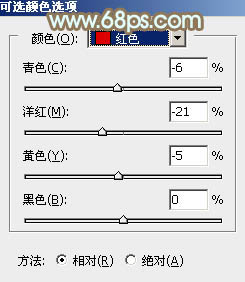
<圖25>
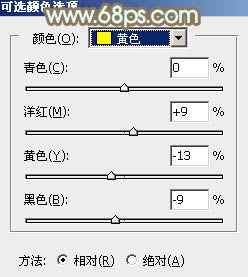
<圖26>
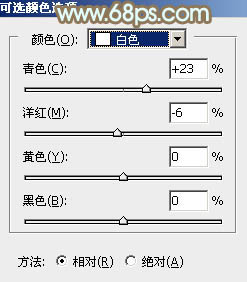
<圖27>

<圖28>
9、按Ctrl+ J 把當前可選顏色調整圖層復制一層,效果如下圖。

<圖29>
10、創建曲線調整圖層,對RGB,紅通道進行調整,參數及效果如下圖。這一步把主色稍微調淡。
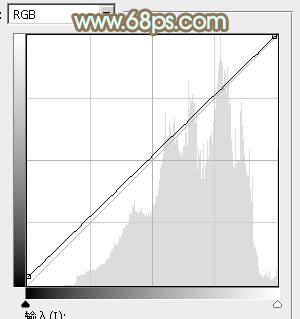
<圖30>
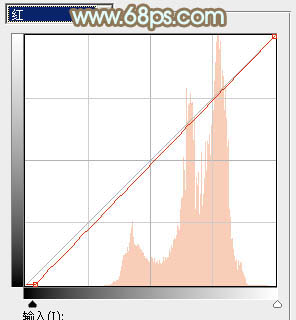
<圖31>

<圖32>
11、創建色彩平衡調整圖層,對陰影,高光進行調整,參數設置如圖33,34,確定后把圖層不透明度改為:50%,效果如圖35。這一步微調暗部及高光部分的顏色。
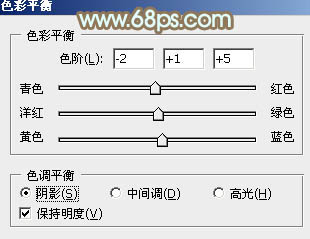
<圖33>
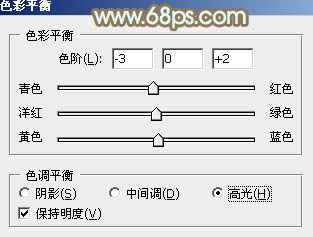
<圖34>
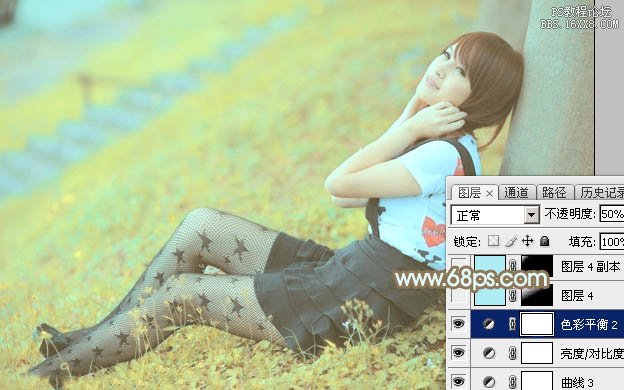
<圖35>
12、新建一個圖層,填充青色:#ADEDF3,混合模式改為“濾色”,按住Alt鍵添加圖層蒙版,用白色畫筆把左上角部分擦出來,效果如下圖。這一步給圖片局部增加高光。

<圖36>
最后簡單給人物磨一下皮,微調一下顏色,完成最終效果。

下一篇:ps非主流教程:褐色調




























